2012/05/21
外国語の音声読み上げ
あまり多く知られていませんが、英語と日本語だけでなく他の外国語についてもマイクロソフトは無料で音声読み上げエンジンを公開しています。ここではその利用法をご紹介したいと思います。
概要
自分で作った外国語の文章を音声読み上げソフトで読み上げさせたい、そう思った方はいられませんでしょうか。
ここではMicrosoft Speech Platformを用いて外国語のテキスト読み上げを行い、さらにそれをmp3の音声ファイルに変換する手順をご紹介します。
この方法を使えば、私どもの外国語入力ソフトで入力した外国語をすぐに聞くこともできますし、単語帳に音声読み上げで作った音声ファイル名(mp3)をセットすれば、自分なりの音声付きライブラリを作ることもできます。
※ここで紹介する方法は全て無料で実現可能です。対応OSは、Windows Vista以上です。WindowsXpの場合、最新の.Net Frameworkをインストールすればできる可能性もあります。
※補足:マイクロソフトのTSS(Text-to-Speech:MSではTSSを「音声合成」と訳している)の複数言語の読み上げに関する解説ページはこちらです。
手順
【手順】
- Microsoft Speech Platformと言語別の音声合成エンジンをインストールします。
- 読み上げソフト「TextToWav」をインストールします。
- mp3ファイルを作るためのMP3エンコーダー「lame」をダウンロードし、「TextToWav」のPluginsフォルダーにコピーします。
- 「TextToWav」に外国語テキストを入力し、読み上げを実行させます。
- 出力フォルダとファイル形式を指定し、音声ファイルに変換します。
※以下、各項目ごとに詳しく説明します。
1.Microsoft Speech Platformと音声合成エンジンをインストールします。
Microsoftのサイトから最新のMicrosoft Speech Platform11をダウンロードしてもいいのですが、言語別の音声合成エンジンもダウンロードする必要があります。ここではその辺の面倒さを解消する「まほろば」さんが作ったソフト「Microsoft Speech Platform 簡単インストーラーVer2.2」を使ってインストールすることをお勧めします。リンクを入れたページに詳しいインストール手順が画像入りで説明してありますので、よく読んでインストールして下さい。
なお、ここでは外国語として「韓国語」を例に取り上げます。このインストーラーを使えば、韓国語のチェックボックスにチェックを入れるだけで、韓国語用の音声合成エンジンをダウンロード、インストールしてくれます。「簡単インストーラー」に指定項目のない言語は、このページの一番下の「対応可能な言語」の中のマイクロソフトへのリンクから、必要な音声合成エンジンをダウンロードすることができ、インストールすれば「TextToWav」で指定できるようになります。
※補足:Microsoft Speech Platformをインストールしただけでは何も起こりません。
2.読み上げソフト「TextToWav」をインストールします。
外国語を読み上げるためにはプログラムが必要です。ここではNoahさんが作ったフリーソフトの「TextToWav」を取り上げます。他に「電脳スピーチblog」さんのスクリプトも同様のことができますがTextToWavのほうがデスクトップにショートカットを作って普通のプログラムのように使いやすいので、こちらを例にします。
上の「TextToWav」のリンク(Vectorへ飛びます)から、「ダウンロード」ページに入りソフトをダウンロードします。プログラムはzipファイルのですので、ダウンロード後はエクスプローラーでそのサイルを探し、メニューの[ファイル][すべて展開]で、どこかのフォルダに展開(解凍)します。
このソフトはCドライブのProgram Filesフォルダにインストールされるものではありません。ですので、展開したフォルダにあるexeファイルを、マウスの右クリックで[送る][デスクトップ(ショートカットを作成)]で選び、ショートカットを作ります。
3."lame.exe"を「TextToWav」のPluginsフォルダーにコピーします。
「TextToWav」は標準では音声合成の結果をWaveファイルに出力できますが、mp3のファイル形式には出力できません。そこでmp3にエンコードするプログラム(プラグインと言います)を組み込みます。
そのプログラムの名前は「lame」と言います。2012/3/13現在、最新バージョンはVer3.99.5です。こちらのサイトからダウンロードできます。ファイルはzipファイルですので、いずれかのフォルダに展開し、"lame.exe"だけを「TextToWav」を展開したフォルダの下にある[Plugins]フォルダの中にコピーします。
これで準備完了です。
4.外国語のテキストを入力し、読み上げを実行させます。
下の画面を見て下さい。これは「TextToWav」の画面です。ここでは入力したハングルを読み上げさせる手順を紹介します。
- 上部左端の部分でまず言語を「ハングル」と指定すると、フォントが絞り込まれるので「Batang」などとします。そこで文字入力エリアに直接ハングルを入力します。ここはHanglinUCから「転送」ボタンでハングルを入力してもできます。(クリップボードにコピーされた時点でハングルが入ります)
- 上部中央の音声合成エンジンを選ぶところで、韓国語用の音声合成エンジン「Microsoft Server Speech Text to Speech Voice ko-KR Heami」を選びます。
- メインメニューの中から[コマンド][最初から読み上げる]を選びます。
- また[クリップボード読み上げ]チェックボックスを入れておくと、ブラウザなどでハングル文をコピーしたときすぐにテキストが自動で転送され文を読み上げてくれます。
スピーカーのSWを入れておけば、韓国語で読み上げてくれますね。
※注意点:画面右上のチェックボックスで「SAPI5を使う」はチェックを入れておく必要があります。チェックを外すと「音声合成エンジン」選択用のコンボボックスでアイテムが表示されなくなります。アイテムがなくなったときは「SAPI5を使う」にチェックを入れて再起動するとまた戻ります。
※補足:調節可能な項目は[読み上げる速さ][音量][サンプリング等]です。
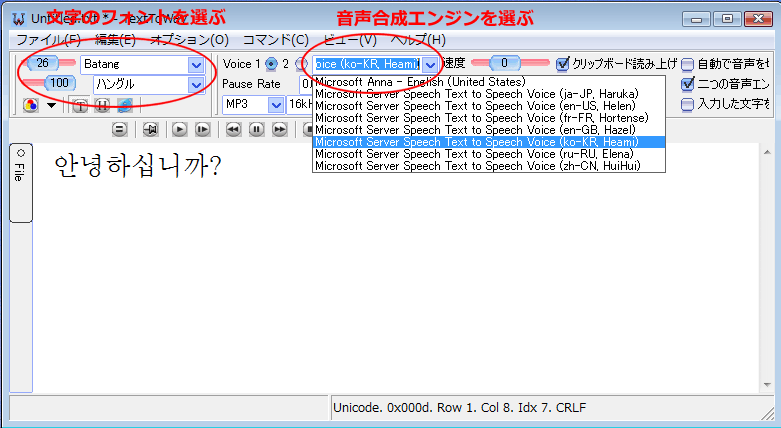
5.出力フォルダとファイル形式を指定し、音声ファイルに変換します
「TextToWav」の音声ファイルの変換の形式は[mp3]に指定します。
ファイルの出力先は画面下部の左端の[File]タグをクリックすると指定画面があらわれるので[...]ボタンを押して出力先フォルダを指定します。
ファイル名の基本は数字の連番で、拡張子はmp3となります。ファイル名に識別用の特定のアルファベットの記号を付けたい場合は[タイトル]欄に記号を入力します。
実際にファイルの変換を行うには、画面中央の赤丸ボタン(録音ボタンのような)を押します。確認メーッセージ画面の後、ファイル変換されます。
変換後エクスプローラで出力フォルダを見ると、"dat06.mp3"などのmp3ファイルができています。ダブルクリックするとWindows Media Playerが開き、音声合成された音声を聞くことができると思います。
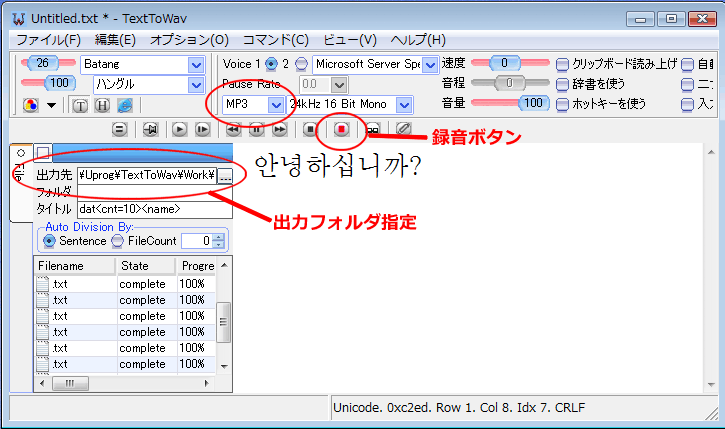
私どもの外国語入力ソフトを使った楽しい音声読み上げ利用法
音声をファイル化しなくても入力したハングルやロシア語、中国語を読み上げさせたい、そのような場合もあると思います。そんな時は私どもの開発した外国語入力ソフトと「TextToWav」を使って簡単に読み上げさせることが可能です。
例)ハングリンUCを使ったハングル読み上げ
手順
- ハングリンUCと「TextToWav」の両方を起動します。
- 「TextToWav」の上部、「クリップボードの読み上げ」にチェックを入れます。
- ハングリンUCの単語帳からハングルを入力し「標準転送」ボタンを押します。これだけで、読みあげてくれます。
※補足:私どもの外国語入力ソフトはクリップボード経由で文字を転送するのですが、転送先アプリケーションが定まってなくても、「TextToWav」がクリップボードの変化を常に調べてくれているので、「標準転送」ボタンを押し、クリップボードにテキストを積むだけで外国語を読み上げてくれます。
対応可能な言語
下の各言語ごとのランタイム(音声合成エンジン)が無料で利用できます。ランタイムののダウンロードはマイクロソフトのこのページから可能です。
- 日本語 日本(MSSpeech_TTS_ja-JP_Haruka.msi)
- 英語 オーストラリア(MSSpeech_TTS_en-AU_Hayley.msi)
- 英語 カナダ(MSSpeech_TTS_en-CA_Heather.msi)
- 英語 英国(MSSpeech_TTS_en-GB_Hazel.msi)
- 英語 インド(MSSpeech_TTS_en-IN_Heera.msi)
- 英語 米国(MSSpeech_TTS_en-US_Helen.msi)
- 英語 米国(MSSpeech_TTS_en-US_ZiraPro.msi)
- 中国語 中国(MSSpeech_TTS_zh-CN_HuiHui.msi)
- 中国語 香港(MSSpeech_TTS_zh-HK_HunYee.msi)
- 中国語 台湾(MSSpeech_TTS_zh-TW_HanHan.msi)
- デンマーク語 デンマーク(MSSpeech_TTS_da-DK_Helle.msi)
- オランダ語 オランダ(MSSpeech_TTS_nl-NL_Hanna.msi)
- フィンランド語 フィンランド(MSSpeech_TTS_fi-FI_Heidi.msi)
- フランス語 カナダ(MSSpeech_TTS_fr-CA_Harmonie.msi)
- フランス語 フランス(MSSpeech_TTS_fr-FR_Hortense.msi)
- ドイツ語 ドイツ(MSSpeech_TTS_de-DE_Hedda.msi)
- イタリア語 イタリア(MSSpeech_TTS_it-IT_Lucia.msi)
- 韓国語 韓国(MSSpeech_TTS_ko-KR_Heami.msi)
- ノルウェー語 ノルウェー(MSSpeech_TTS_nb-NO_Hulda.msi)
- ポーランド語 ポーランド(MSSpeech_TTS_pl-PL_Paulina.msi)
- ポルトガル語 ブラジル(MSSpeech_TTS_pt-BR_Heloisa.msi)
- ポルトガル語 ポルトガル(MSSpeech_TTS_pt-PT_Helia.msi)
- ポルトガル語 ポルトガル(MSSpeech_TTS_pt-PT_Helia16k.msi)
- ロシア語 ロシア(MSSpeech_TTS_ru-RU_Elena.msi)
- スペイン語 スペイン(MSSpeech_TTS_es-ES_Helena.msi)
- スペイン語 メキシコ(MSSpeech_TTS_es-MX_Hilda.msi)
- スウェーデン語 スウェーデン(MSSpeech_TTS_sv-SE_Hedvig.msi)
※各言語ごと、電話用音声のランタイムもあります。